시스템에 영향을 주지 않고 win10에서 C 드라이브 디스크를 청소하는 방법
컴퓨터를 오랫동안 사용하면 컴퓨터의 C 드라이브에 쓸모없는 파일이 점점 더 많아져 일상적인 컴퓨터 사용에 영향을 미치게 됩니다. Win10 시스템에서 C 드라이브를 정리하는 방법을 알려드리겠습니다.
방법 1. 쓸모없는 파일 정리
1. [시작] 메뉴의 [설정] 기능을 클릭하세요.
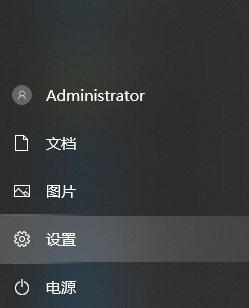
2. 설정 기능 페이지에서 [저장소]를 입력하고 [저장소 감지 켜기]를 선택하세요.
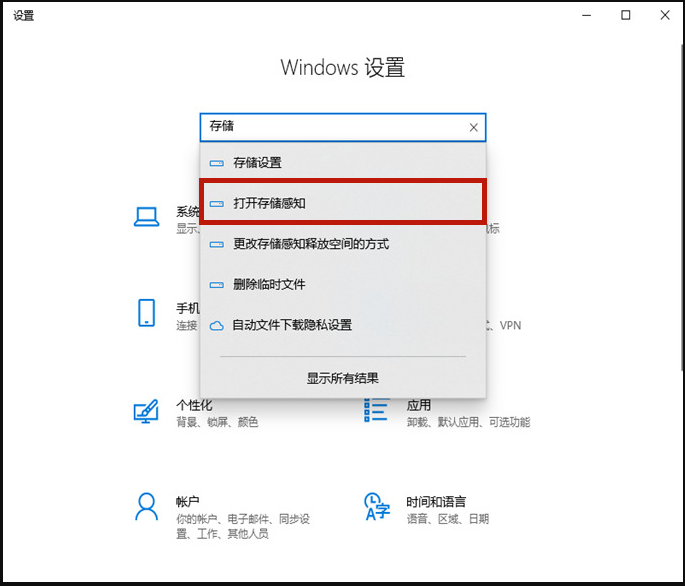
3. 스토리지 스위치를 켜고 클릭하여 [스토리지 센스 구성 또는 지금 실행]에 들어갑니다.
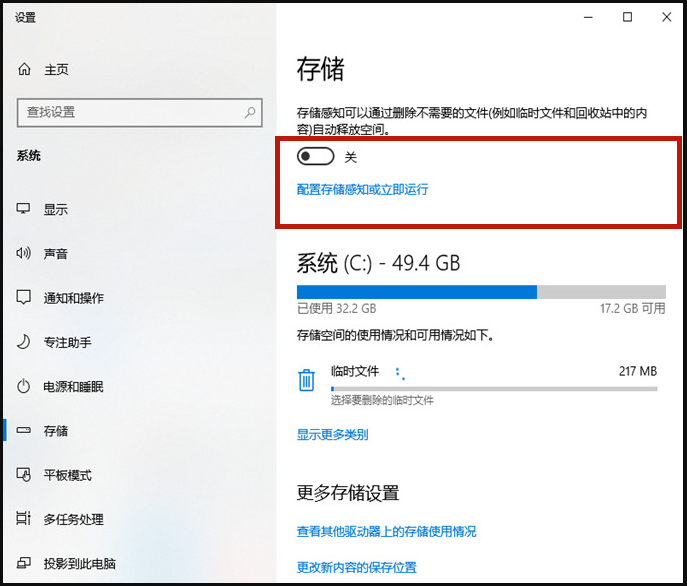
4. [지금 정리]를 클릭하면 컴퓨터 C 드라이브의 불필요한 파일이 자동으로 정리됩니다.
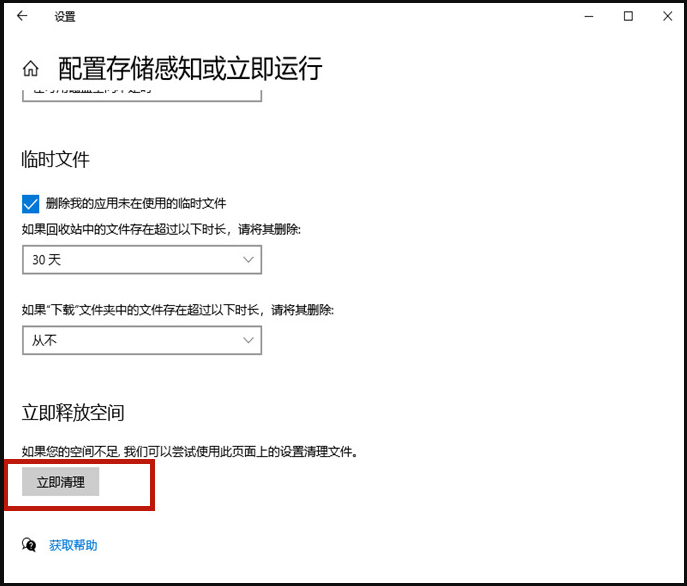
방법 2: 기존 시스템 패키지 정리
1. [c 드라이브]를 마우스 오른쪽 버튼으로 클릭하고 [속성]을 선택합니다.
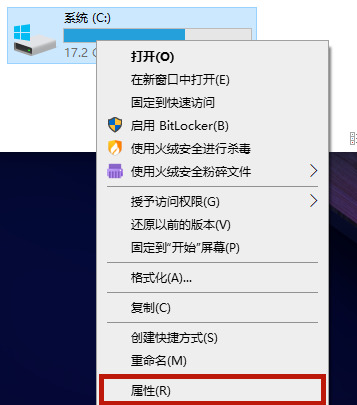
2. C 드라이브 속성에서 [디스크 정리]를 클릭하세요.
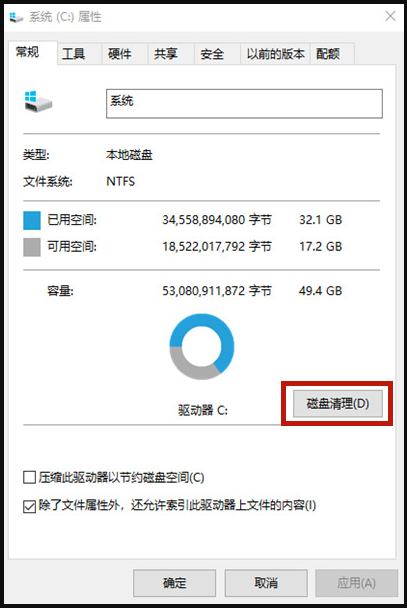
3. 디스크 정리 페이지에 들어간 후 [시스템 파일 정리]를 선택하면 새 페이지로 이동합니다.
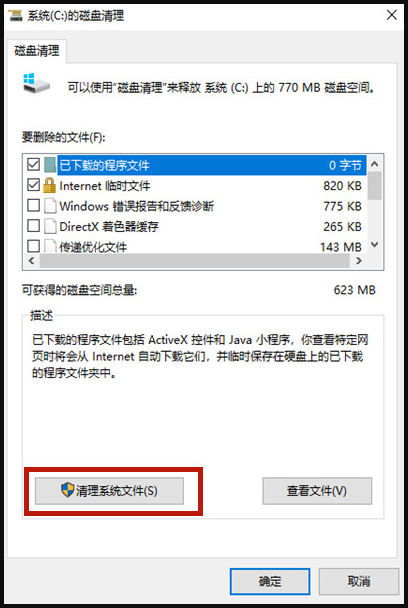
4. 새 페이지에서 [Windows 업데이트 정리] 또는 [이전 Windows 설치]를 확인한 후 [확인]을 클릭합니다.
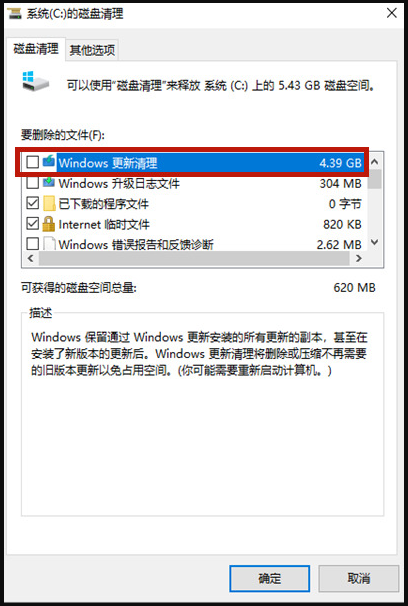
위는 공유해드린 Windows 10 컴퓨터 디스크 정리 방법입니다. 컴퓨터의 C 드라이브를 정리하고 싶다면 위의 방법을 따라해 보세요.
위 내용은 시스템에 영향을 주지 않고 win10에서 C 드라이브 디스크를 청소하는 방법의 상세 내용입니다. 자세한 내용은 PHP 중국어 웹사이트의 기타 관련 기사를 참조하세요!

핫 AI 도구

Undresser.AI Undress
사실적인 누드 사진을 만들기 위한 AI 기반 앱

AI Clothes Remover
사진에서 옷을 제거하는 온라인 AI 도구입니다.

Undress AI Tool
무료로 이미지를 벗다

Clothoff.io
AI 옷 제거제

AI Hentai Generator
AI Hentai를 무료로 생성하십시오.

인기 기사

뜨거운 도구

메모장++7.3.1
사용하기 쉬운 무료 코드 편집기

SublimeText3 중국어 버전
중국어 버전, 사용하기 매우 쉽습니다.

스튜디오 13.0.1 보내기
강력한 PHP 통합 개발 환경

드림위버 CS6
시각적 웹 개발 도구

SublimeText3 Mac 버전
신 수준의 코드 편집 소프트웨어(SublimeText3)

뜨거운 주제
 7526
7526
 15
15
 1378
1378
 52
52
 81
81
 11
11
 54
54
 19
19
 21
21
 74
74


